Virtual Studio - az elején minden kezdet - 3ds max 2018
Virtual Studio - az elején minden kezdet
Túlzás nélkül mondhatjuk, hogy sok nemzetközi projektek, sok a modellezési technikák és a karakterek nem kell mondani kezdeni egy virtuális stúdióban.
Tudom, legalább három módon lehet létrehozni egy virtuális stúdióban későbbi modellezés tárgyak bonyolult geometriai formák. Próbáld megérteni az előnyeit és hátrányait az egyes módszerek.
Autó modellezés van szükségünk legalább háromféle: oldalsó, elülső és hátsó. Természetesen az is kívánatos, hogy a néző és a tetején, de egy csipet akkor csinálni nélküle. A fenti további példában anyagokat gyűjtöttem modellezésére BMW autó, akkor dolgozni bármilyen más képet, a lényeg - az az elv az elkészítését.
Ha módosítani szeretné a beolvasott képeket kell semmilyen programot A raszteres grafika, mint az Adobe Photoshop. Ábra. 12.1 képviseli a márka image az autó BMW öt sorozat, akivel együtt fog működni.
Az első dolog - a kép igazítását (általában egyetlen fájlban van néhány fajta gép) vízszintesen és függőlegesen. Aztán, hogy a háttérkép legyen világosszürke. Ez biztosítja, hogy a jövőben a munka 3ds Max alobjektumoknak fehér nem egyesül a háttérképet. Ezután meg kell rendezni a vezetőket úgy, hogy telt el az autó méretét - amely tovább segít csökkenteni a képet a kívánt részt. Sötétítéshez háttérképet, és intézkedik útmutatók, tegye a következőket.
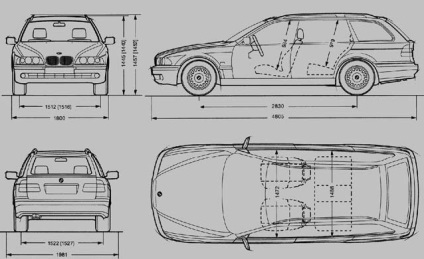
Ábra. 12.1. Eredeti BMW autó kép többféle formában
2. ellenőrizze a fényerő (fényerő) beállítása -40 (ábra. 12.2).
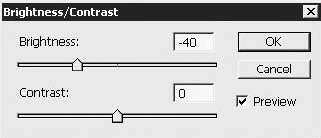
Ábra. 12.2. Ablak fényerő / kontraszt (fényerő / kontraszt) az Adobe Photoshop
3. Ha a Adobe Photoshop program ablaka, nincs vonal a tetején és bal oldalán az ablakot, majd nyissa meg őket a Ctrl + R.
4. létrehozásához horizontális útmutató, kattintson az egér gombját a felső sorban, és tartsa lenyomva a gombot, húzza a vezető helyezni a képet, méreteit feltüntető az autó.
5. létrehozása függőleges vezető kattintson a sorban a bal oldali panelen, és húzza a mutatót a kép fölé.
A terelők ábrán látható. 12.3.
Most kell, hogy ellenőrizze a méreteket, az első és hátsó típusok - ezek egyenlőnek kell lennie a szélesség és magasság. Legyen elég egyszerű: a kiválasztási eszköz
elhelyezkedik eszközpaletta, karikázza be a téglalap által kialakított útmutató, korlátozza a megjelenése az autó elé, és nézze meg a méretét az Info ablakban (információ) (ábra. 12,4), majd ugyanezt a néző a gép hátulján.
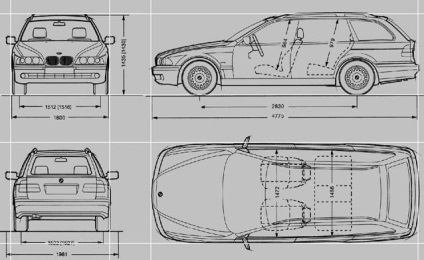
Ábra. 12.3. Az útmutatók a képen
Ha a méretek eltérnek, akkor át kell állítani őket. Ugyanez történik viszonyítva típusú oldalsó és felső (ez a fajta összehasonlítás és módosítások is készült átlátszó rétegek).
Továbbá, minden nagyon egyszerű: a képet kell darabokra vágjuk, és mentse a lemezre. Erre a célra, akkor a Vágás eszközt (Crop). Ábra. 12.5 eredményét mutatja a fenti műveleteket.
Természetesen ez a munka elvégezhető más programokban más módon. A lényeg, hogy a végén van néhány kép az autó vetítési hasonló méretű.
Ne felejtsük el, hogy amikor a képek mentése előnyösen nekik értelmes neveket, így nem összezavarodnak. Képek ilyenfajta már mentett egy PNG, mert ez biztosítja a legmagasabb minőséget és kisebb méretű.
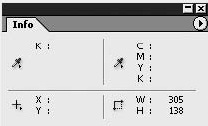
Ábra. 12.4. Ablak Info (információ) a kiválasztott fragmens mérete
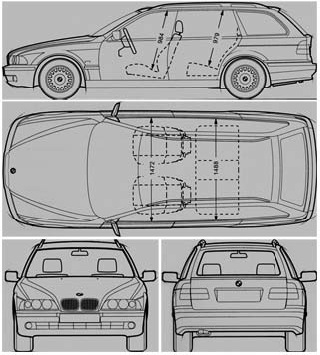
Ábra. 12.5. autó vetítés, szerkesztette az Adobe Photoshop programban
Ebben a munkában a raszter grafikus szerkesztő program tekinthető teljesnek. Azt viszont, hogy 3ds Max.
Ha szükséges, akkor a anyagokat a DVD mellékelt példákban mappa \ 12. fejezet \ Car tervét.